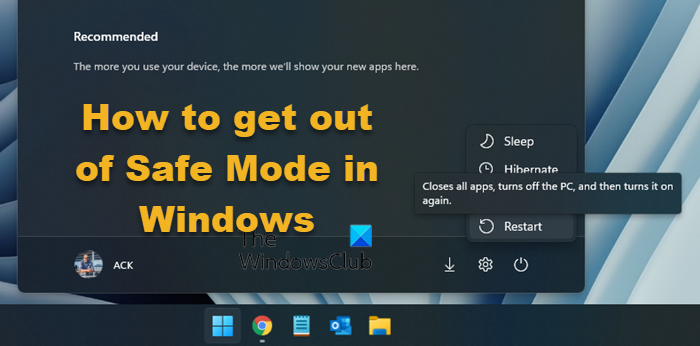В этой статье объясняется, как выйти из безопасного режима на компьютерах с Windows 11 и Windows 10. В основном есть два метода, и шаги зависят от того, как вы выбрали безопасный режим. Вы можете легко загрузить Windows в безопасном режиме, что поможет вам решить различные проблемы, связанные с программным обеспечением, драйверами, настройками и т. д. Существует несколько способов запуска компьютера с Windows 11/10 в безопасном режиме.
Есть несколько способов. в основном двумя способами (хотя есть и другие) загрузить компьютер в безопасном режиме — с помощью дополнительных параметров запуска и с помощью утилиты настройки системы. Если вы выберете безопасный режим с помощью расширенного запуска, вы не сможете использовать другой метод, и наоборот. Поэтому вы должны следовать первому руководству, если вы запустили компьютер в безопасном режиме, используя только расширенный запуск. Второе руководство предназначено для тех, кто загрузил свой компьютер в безопасном режиме с помощью Конфигурация системы. Вы также можете использовать метод Командная строка.
Как выйти из безопасного режима в Windows 11/10
Чтобы выйти из безопасного режима в Windows 10 ноября, выполните следующие действия:
Нажмите на меню”Пуск”, чтобы открыть его.Нажмите на значок питания.Выберите параметр Перезагрузить.
Чтобы узнать больше об этих шагах, читайте дальше.
Если вы запустите свой компьютер в безопасном режиме с помощью расширенного запуска, выйти из безопасного режима будет легко. Все, что вам нужно сделать, это перезагрузить компьютер, как обычно.
Для этого нажмите на меню «Пуск» или нажмите клавишу Windows, чтобы открыть его. Затем нажмите на значок питания и выберите вариант Перезагрузить.
Вашему компьютеру может потребоваться некоторое время для перезагрузки и запуска в обычном режиме.
Как это сделать. выйти из безопасного режима с помощью конфигурации системы в Windows 11/10
Чтобы выйти из безопасного режима в Windows 11/10 с помощью Утилита настройки системы, выполните следующие действия:
Нажмите Win+R, чтобы открыть приглашение «Выполнить».Введите msconfig и нажмите кнопку Enter.Перейдите на вкладку «Загрузка».Снимите галочку с флажка «Безопасная загрузка».Нажмите кнопку «ОК». Перезагрузите компьютер.
Давайте подробно рассмотрим эти шаги.
Чтобы начать, вам нужно сначала открыть панель «Конфигурация системы». Для этого нажмите Win+R , чтобы открыть окно”Выполнить”, введите msconfig и нажмите кнопку Enter .
Один раз. он открыт на вашем экране, перейдите на вкладку Загрузка и снимите флажок с Безопасная загрузка .
Нажмите кнопку ОК и перезагрузите компьютер. Ваш компьютер запустится в обычном режиме.
Однако есть еще один способ избавиться от безопасного режима. В этом случае вам нужно использовать командную строку.
Связано: зависание в безопасном режиме Windows; Загрузка зависает или зацикливается.
Как выйти из безопасного режима с помощью командной строки в Windows 11/10
Чтобы выйти из безопасного режима в Windows 11/10 с помощью командной строки, выполните следующие действия:
Найдите cmd в поле поиска на панели задач. Нажмите на параметр”Запуск от имени администратора”. Нажмите на кнопку”Да”. button. Введите эту команду: bcdedit/deletevalue {current} safeboot Перезагрузите компьютер.
Давайте подробно рассмотрим эти шаги.
Во-первых, вам нужно открыть командную строку с правами администратора. Для этого найдите cmd в поле поиска на панели задач, нажмите Запуск от имени администратора и нажмите кнопку Да .
После этого введите следующую команду:
bcdedit/deletevalue {current} safeboot
Затем вам необходимо перезагрузить компьютер. Вы можете закрыть окно командной строки и перезагрузить компьютер, как обычно.
Вы также можете ввести следующую команду:
shutdown/r
Не удается войти в систему и получить доступ к рабочему столу в безопасном режиме.
Если вы не можете войти в систему и получить доступ к своему рабочему столу в безопасном режиме, вам может потребоваться перезагрузить компьютер в безопасном режиме с поддержкой сети. Эта проблема может возникнуть, если вы используете для входа пароль учетной записи Microsoft.
Находясь на экране блокировки, нажмите и удерживайте клавишу Shift, щелкните значок питания и выберите «Включить безопасный режим с сетью», нажав Нажмите клавишу «5» и перезагрузите компьютер.
После перезагрузки компьютера выберите «Устранение неполадок» > «Дополнительные параметры» > «Параметры запуска» > «Перезагрузить».
Это снова перезагрузит компьютер в безопасном режиме с поддержкой сети. Теперь введите свой пароль и посмотрите.
Почему мой компьютер зависает в безопасном режиме?
Причин зависания вашего компьютера в безопасном режиме может быть несколько. Однако, если ваш компьютер завис в безопасном режиме, следуйте этому руководству, чтобы избавиться от него. Один из вышеупомянутых способов обязательно поможет вам выйти из безопасного режима.
Как выйти из безопасного режима в Windows 11?
Чтобы выйти из безопасного режима в Windows 11, вы можете перезагрузить компьютер. ПК через меню «Пуск». Однако, если вы не использовали расширенный запуск для входа в безопасный режим, вам необходимо использовать другие методы. Вы можете открыть панель «Конфигурация системы» и снять флажок «Безопасная загрузка».
Вот и все! Надеюсь, это руководство помогло.
Связано: Безопасный режим не работает; Не удается загрузиться в безопасном режиме.